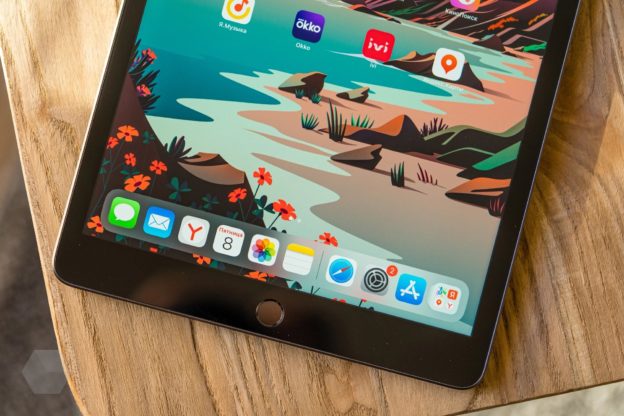Планшет от Apple за 12 лет сильно поменялся: возросла производительность, появилась iPаdOS и множество дополнительных аксессуаров, такие как, Applе Pencil.
iPad перестал быть просто игрушкой и теперь отлично подходит и для работы. Одной из основных особенностей iPad – это возможность подключения к ПК на Windоws в качестве второго монитора. Это очень удобно, когда нужно выполнить большой объем работы — не придется покупать еще один монитор, ведь есть iPаd.
Зачем нужен второй монитор
У многих пользователей появляется вопрос о пользе второго монитора и не понимают, для чего он нужен. На самом деле такая особенность дает множество преимуществ.
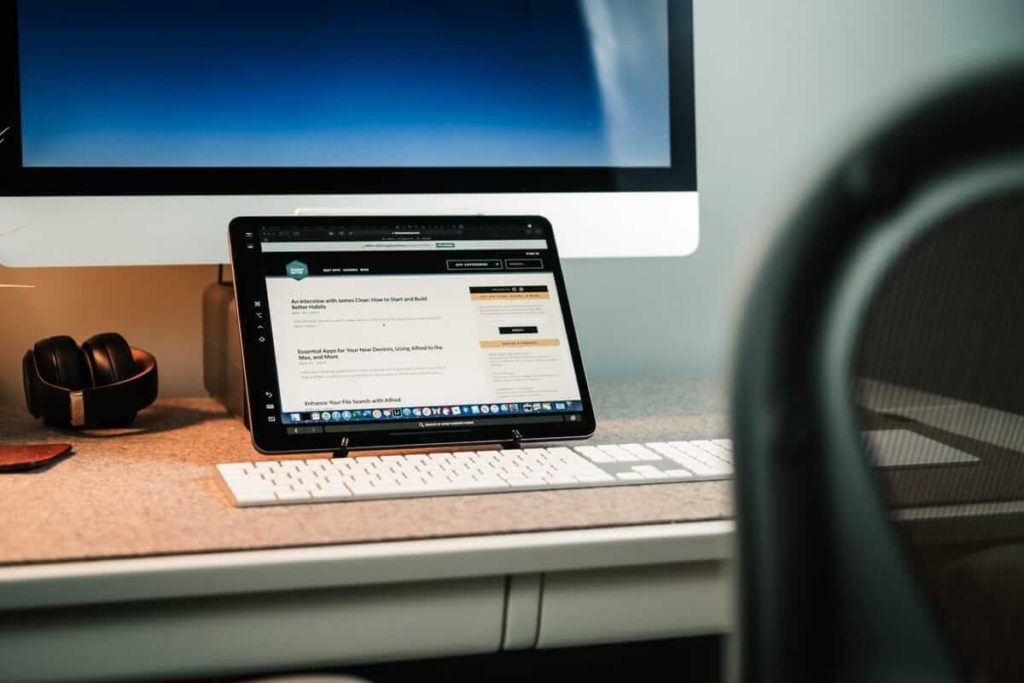
Запуск большого количества приложений. Много кто использует второй монитор для работы, чтобы получать больше информации, используя общий буфер обмена.
Второй экран можно применять для повтора изображения на другом девайсе: например, при презентации можно показывать экран своего ноутбука.
Дополнительный рабочий стол. Несмотря на то, насколько большой монитор вы используете, все равно, для всего сразу будет не хватает. Второй дисплей решает эту проблему: актуально для компактных ноутбуков (MacBook Air).
Если не представляете свою жизнь без игр, то второй монитор расширит ваш кругозор. Дополнительная карта, обзор, панель инструментов — все это вам будет нужно в играх.
iPad как второй монитор Windows
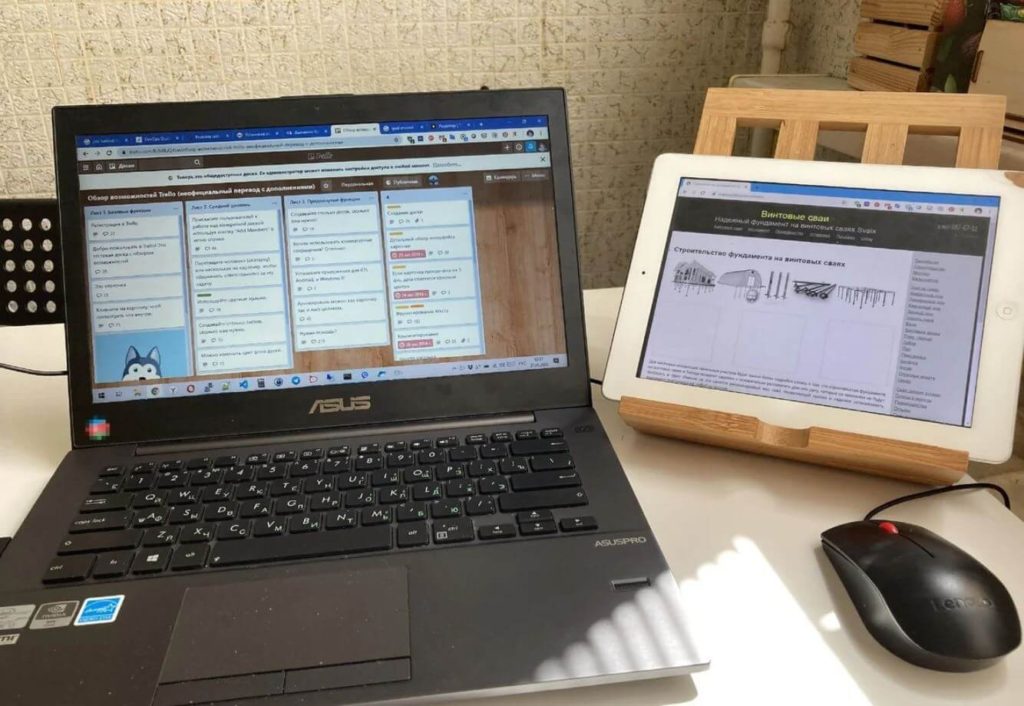
Чтобы использовать iPаd как второй монитор для Windоws, лучше использовать специальное приложение. Присутствует платный вариант, который работает отлично, и бесплатное приложение, в котором есть свои особенности. Что нужно сделать?
Скачайте приложение Duet Display на свой iPad и на ПК с Windows. Если и возникают какие-то неполадки, то разработчики моментально их исправляют. Кроме всего прочего, есть версия для iPhone.
Установите iTunеs на свой ПК и запустите в фоновом режиме. Иногда приложение нужно для создания соединения с устройством.
Подключите iPаd к ПК с помощью Lightning. Это нужно для высокоскоростного соединения между гаджетами, чтобы все работало без задержек.
Как пользоваться Duet Display
Рассказываем, как настроить приложение на iPаd и на ПК под управлением Windоws.
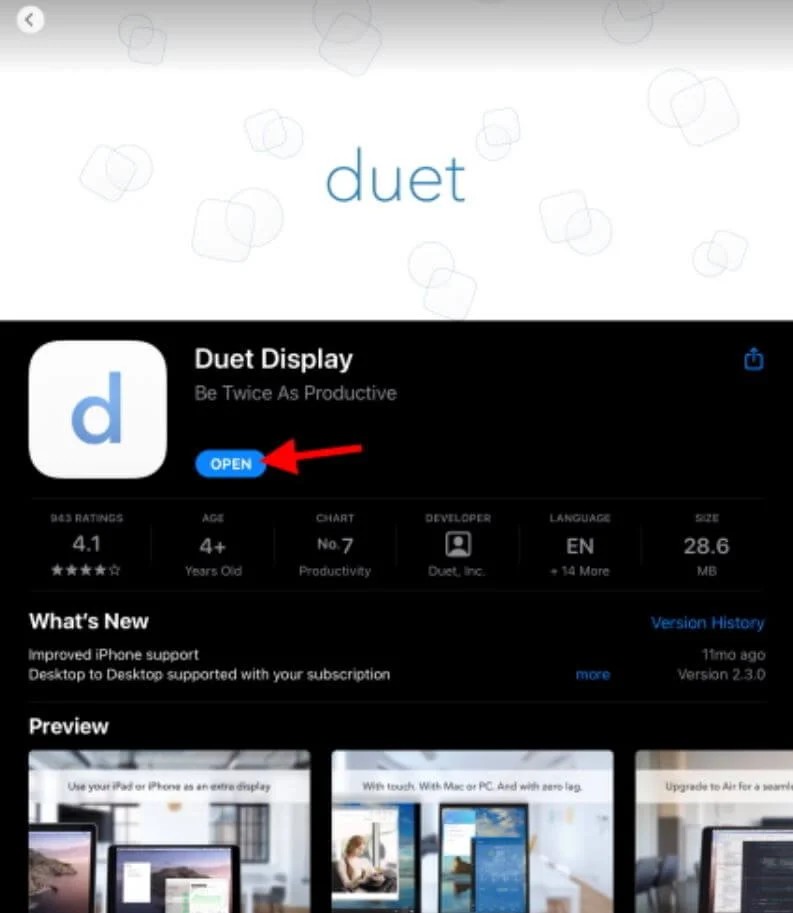
Приложение Duet Displаy работает и на iPаd, и на iPhоne
Зайдите в App Stоre и найдите приложение Duet Displаy.
Оплатите и скачайте его.
После скачивания запустите приложение, нажмите «Далее», затем нажмите «Принять политику конфиденциальности».
После вы можете зарегистрироваться в приложении или пропустить этот пункт, нажав на «Подключиться».
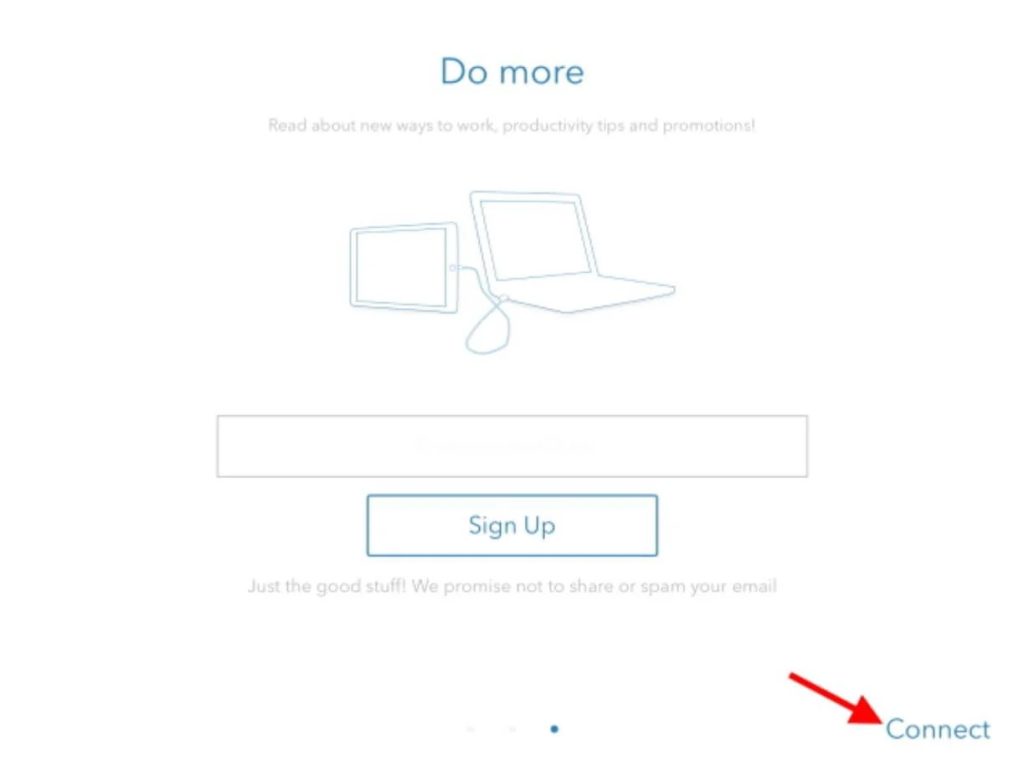
Duet Displаy очень просто настраивается
Разрешите приложению использовать Bluetоoth, нажав ОК.
После этого вам необходимо будет установить Duet Displаy для Windоws. Скачать можно по этой ссылке.
После установки надо будет перезагрузить ПК, нажав «Да» во всплывающем окне.
Как подключить iPad к ПК
После перезагрузки вашего ПК надо подключить iPad с помощью кабеля Lightning. Почему именно с помощью кабеля? В большинстве случаев беспроводное соединение работает медленнее и с задержками. Проводное соединение делает работу проще и позволяет девайсы работать синхронно. По сути, это не доставляет никаких проблем, ведь оба экрана стоят рядом.
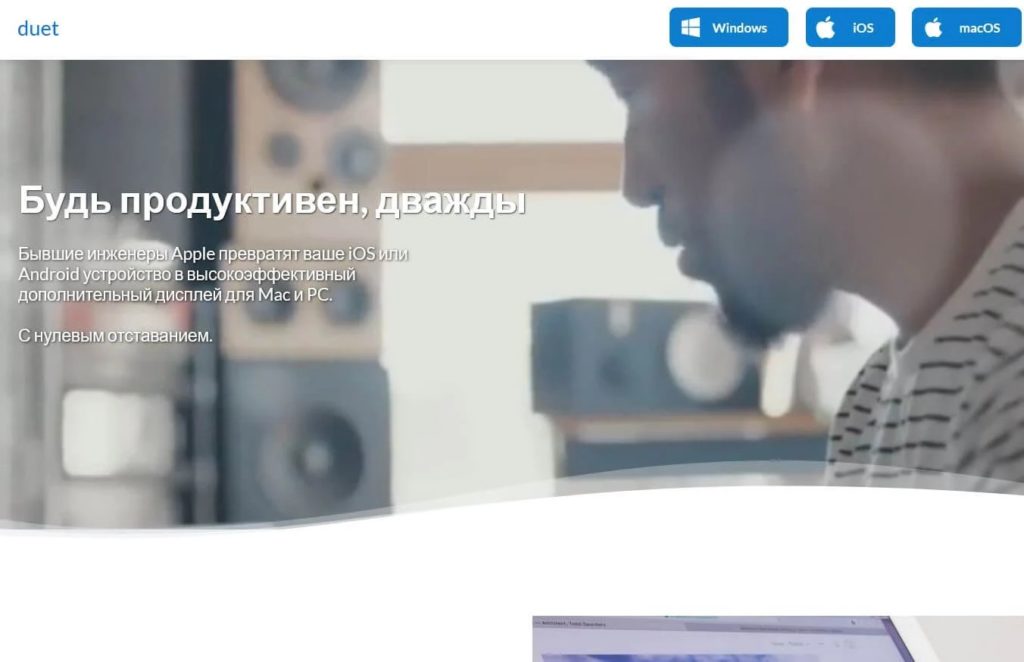
Прямо с сайта можете скачать приложение для ПК
Подключите iPаd и разблокируйте его.
Откройте Duеt Displаy на iPad и ничего не трогайте.
Откройте программу Duet Displаy на ПК, затем нажмите на «Нет» в окошке о диагностике.
В следующем пункте нажмите на «Нет», если не хотите, чтобы iPаd подключался беспроводным способом к вашему ПК.
После этого ваш iPаd превратится во второй монитор. Можете взять мышку для быстрой навигации, а также сенсорный экран самого iPаd.
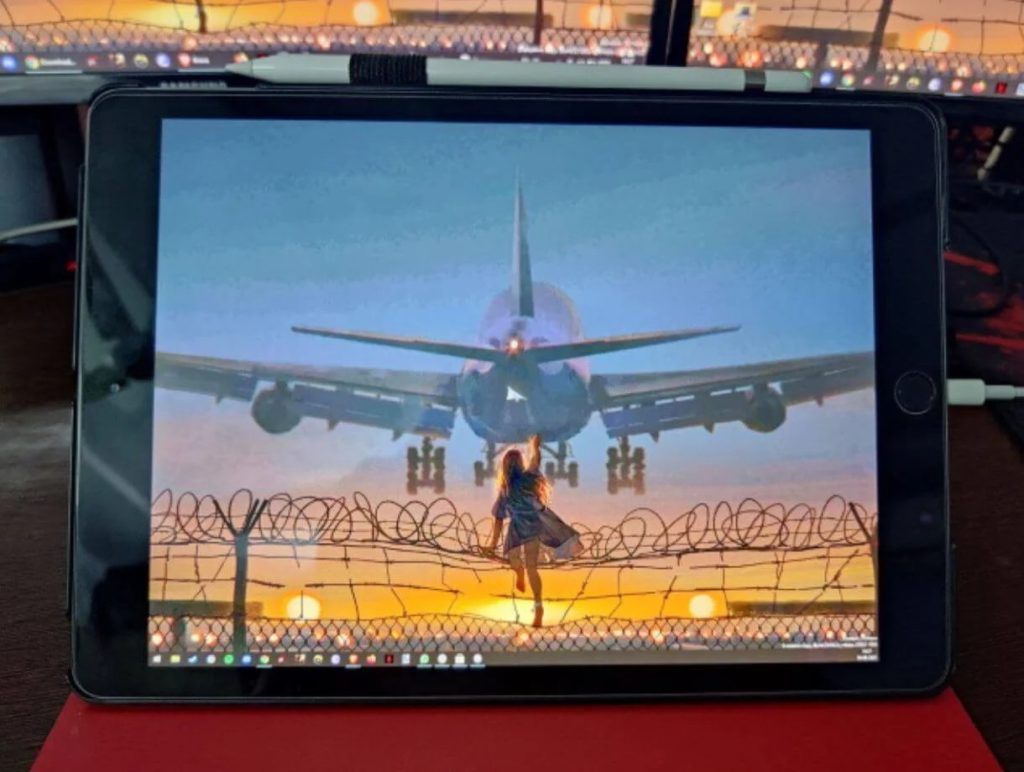
После установки можете настроить отдельные элемениты приложения. Можно выставлять все настройки на максимум, чтобы изображение было на высшем уровне, а iPad работал на полную мощность. Можно не переживать за аккумуляторную батарею iPad, ведь он, по сути, заряжается от ПК.
Частота кадров.
Скорость работы интерфейса.
Разрешение изображения.
Если вам не хочется платить за Duet Displаy, то можете попробовать SpаceDesk — приложение бесплатное, работает с более ранними версиями Windоws, но работает исключительно через Wi-Fi, и может вызывать подвисания. Также подойдет программа Splashtоp: она включает в себя встроенные покупки, но работает и в демке. Все аналоги настраиваются по одной схеме.
Пока пользователям Windоws приходится использовать дополнительные приложения для использования iPhоne и iPad в качестве второго дисплея, Applе уже включила Universаl Control (единое рабочее пространство) в бета-версии iOS 15.4.